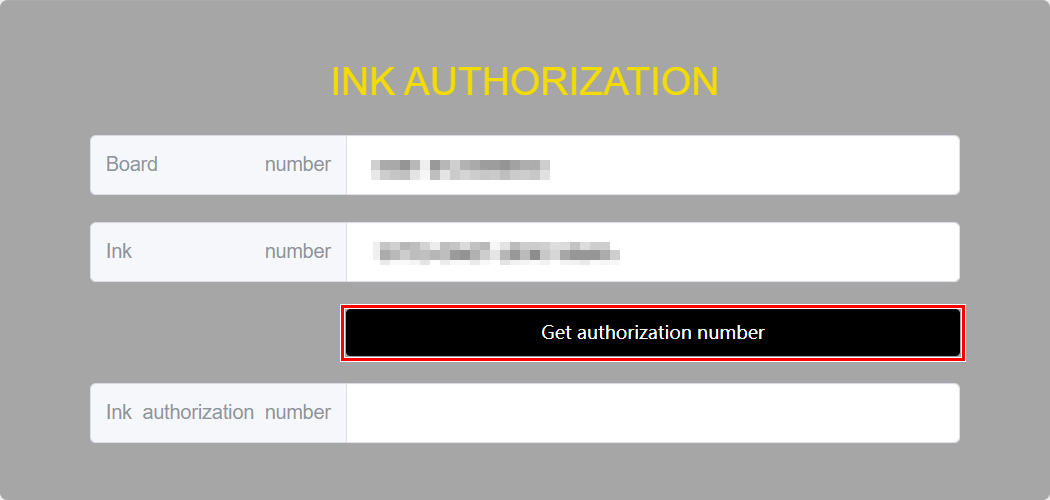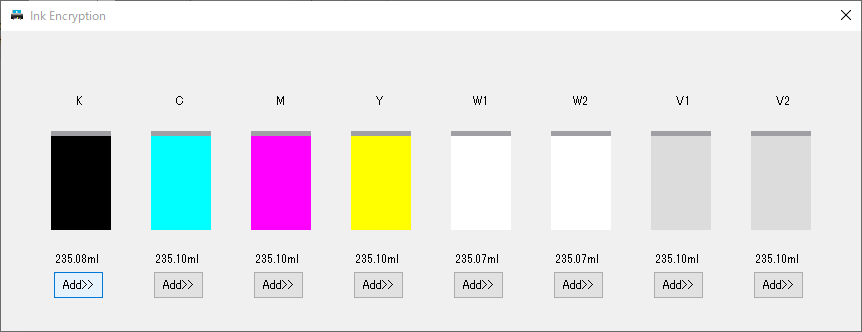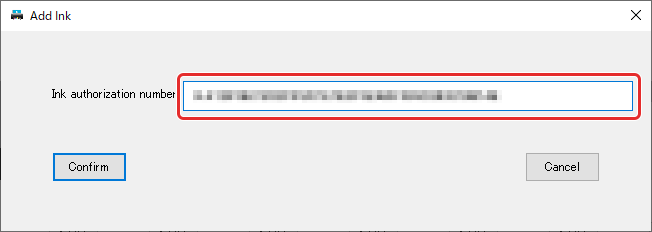Passo 2: Ativação da tinta
Após a conclusão do preenchimento de tinta, ative a tinta usando o ID da tinta no rótulo do frasco de tinta.
Procedimento
-
Acesse http://124.71.46.129:8089/user/#/home.
A janela [INK AUTHORIZATION] é exibida.
NOTAPara alterar o idioma de exibição, selecione-o no menu suspenso no canto superior direito da janela.
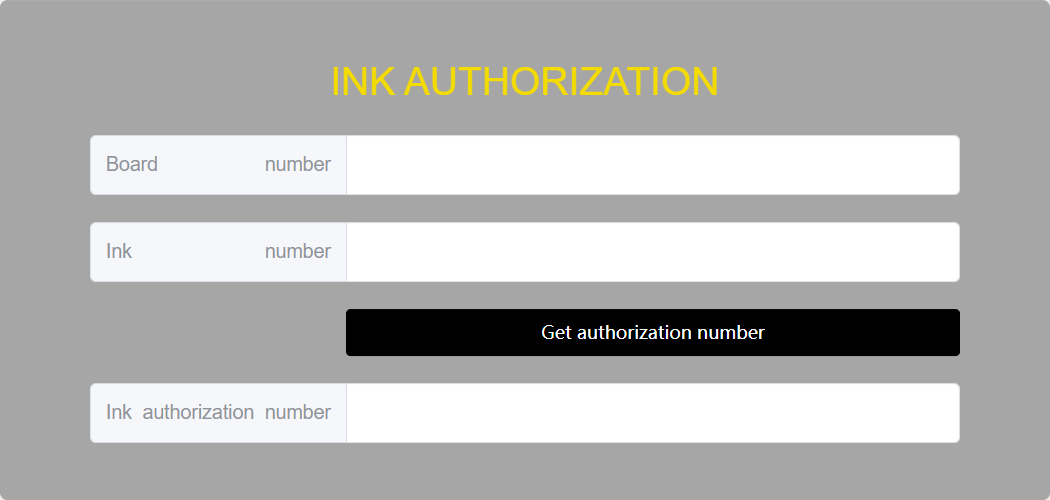
-
Obtenha o Ink authorization number.
-
Digite o Ink authorization number no Roland DG BF-16 Driver.
-
Repita os Passos 2 e 3 para ativar todas as outras tintas.
NOTA
A ativação da tinta deve ser realizada para cada reservatório de tinta.